WPS文档电脑版查找和使用表格工具的方法教程
时间:2023-01-17 12:02:07作者:极光下载站人气:530
wps文档是大家都比较熟悉的一款办公软件,该软件和word文档的功能是类似的,都是专业用于编辑和处理文本内容的软件。相信经常使用这两款软件的小伙伴们都知道,我们可以在其中插入excel表格,然后可以在“表格工具”下对表格进行基础的编辑处理,比如可以设置表格的样式,编辑其中的内容等等。如果我们需要在电脑版WPS文档中使用表格工具,小伙伴们知道表格工具在哪里,该如何使用吗,其实我们只需要在WPS文档中插入表格后,点击选中表格就可以看到界面上方自动出现了“表格工具”,在其中有很多工具可供我们选择使用,非常地方便。接下来,小编就俩和小伙伴们分享具体的操作步骤了,有需要或者是感兴趣的小伙伴们快来一起往下看看吧!
操作步骤
第一步:点击打开需要查找表格工具的WPS文档;
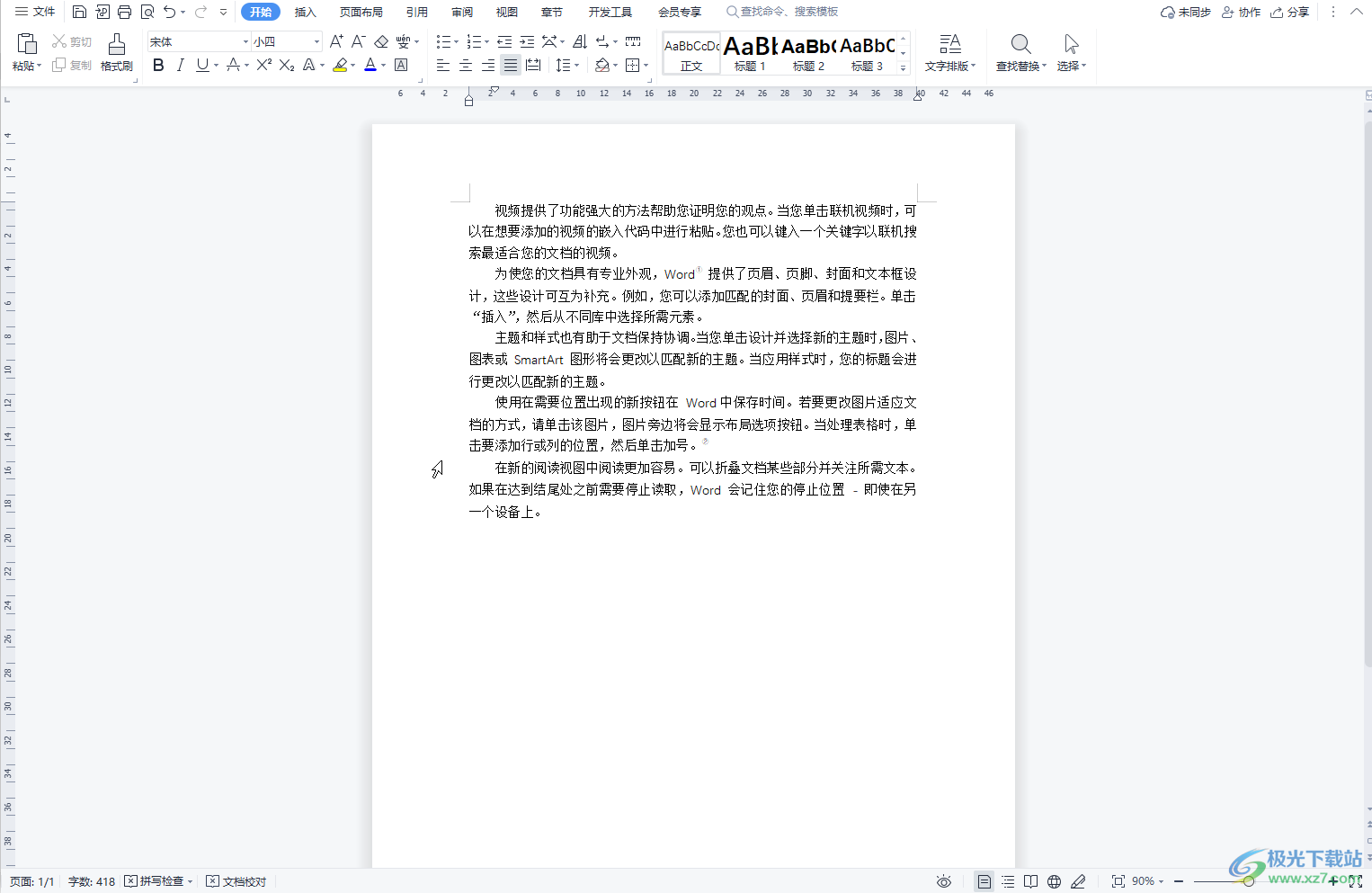
第二步:在“插入”选项卡中点击“表格”按钮后可以在子选项中根据需要绘制或者插入表格;
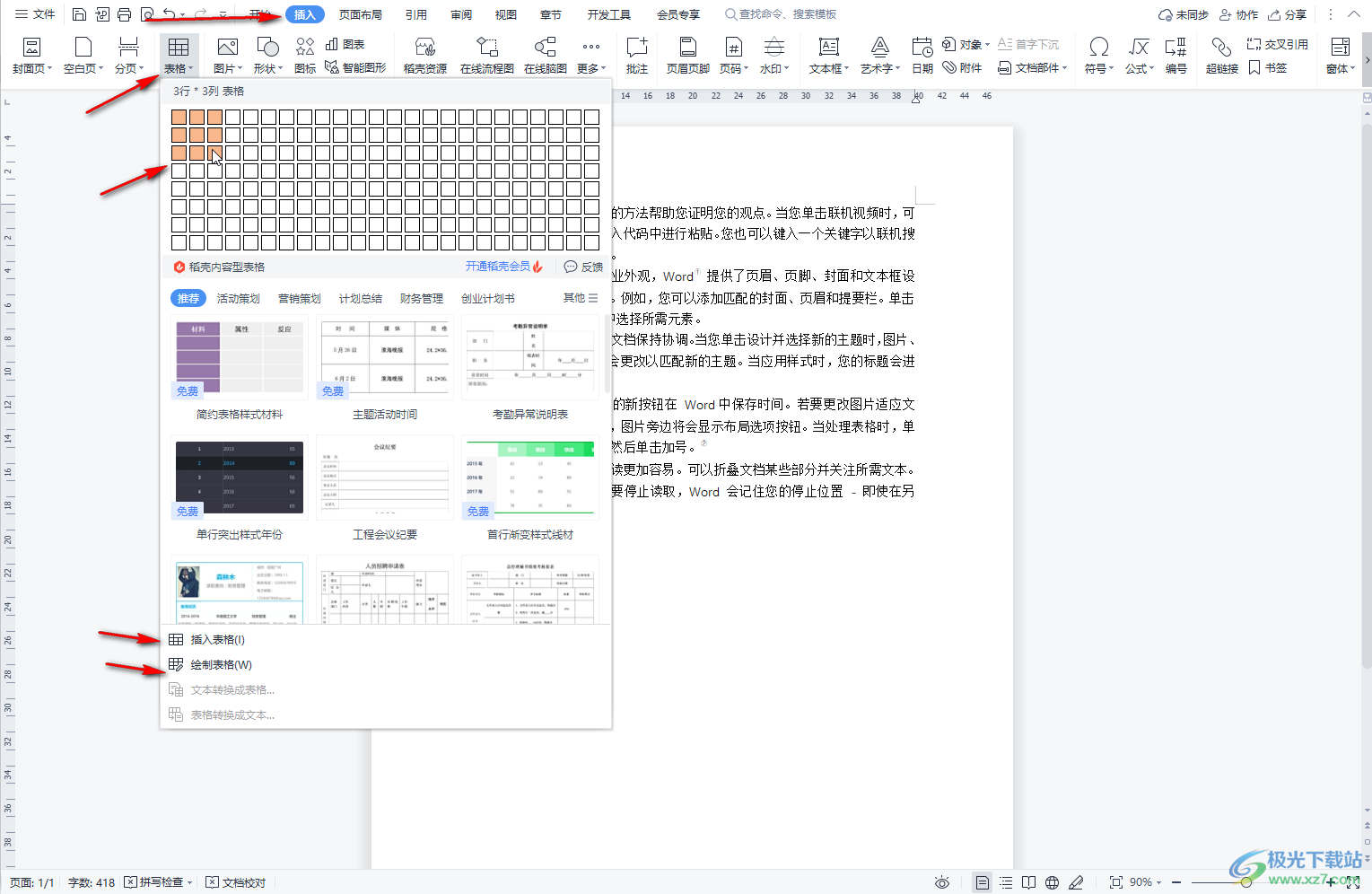
第三步:插入表格后,将鼠标点击定位到表格中,就可以看到界面上方自动出现了“表格工具”;
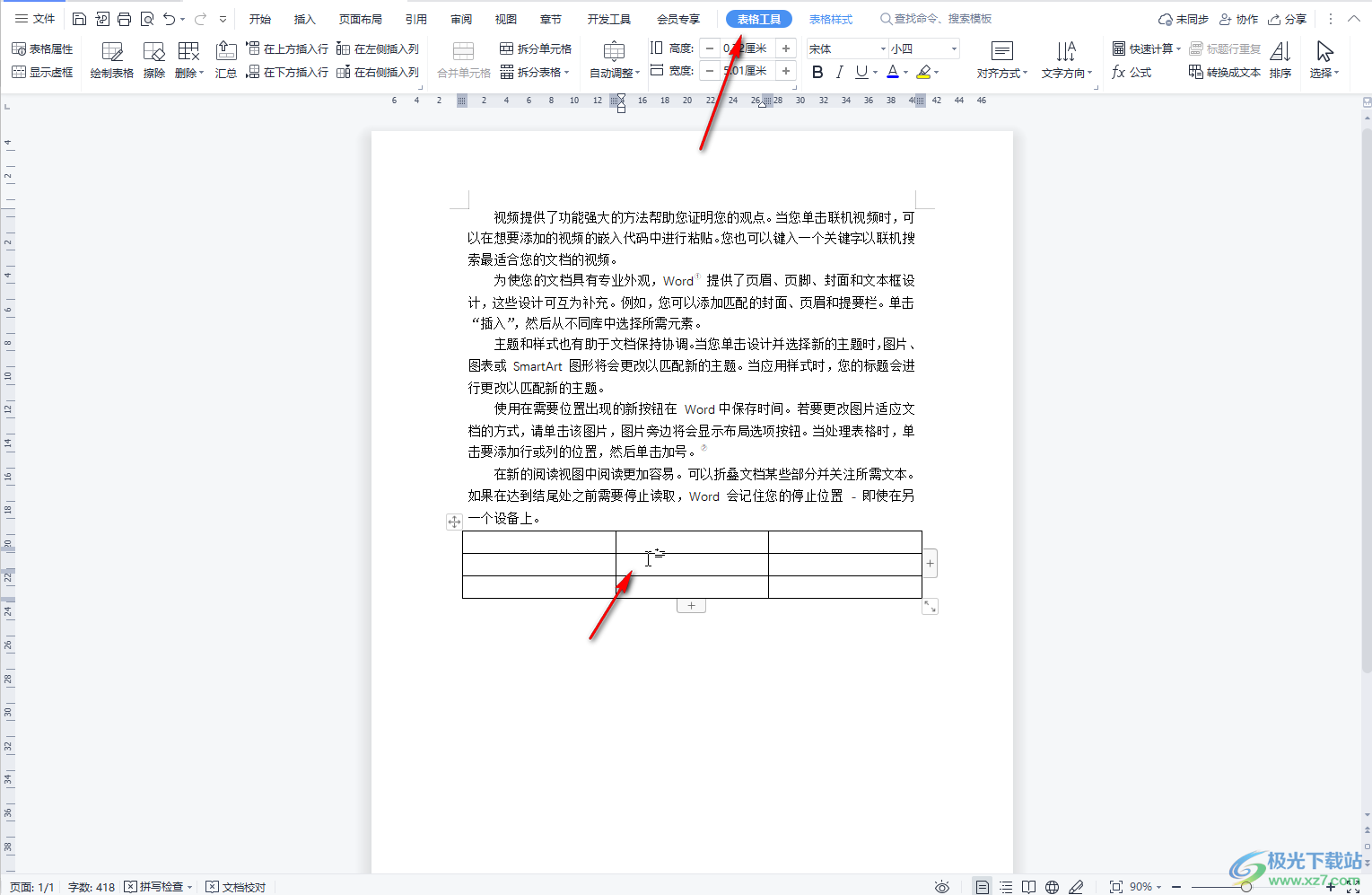
第四步:在表格左上方点击四向箭头图标选中整个表格后,可以在“表格工具”下调整表格的大小,设置对齐方式,使用排序,标题行重复等等功能;
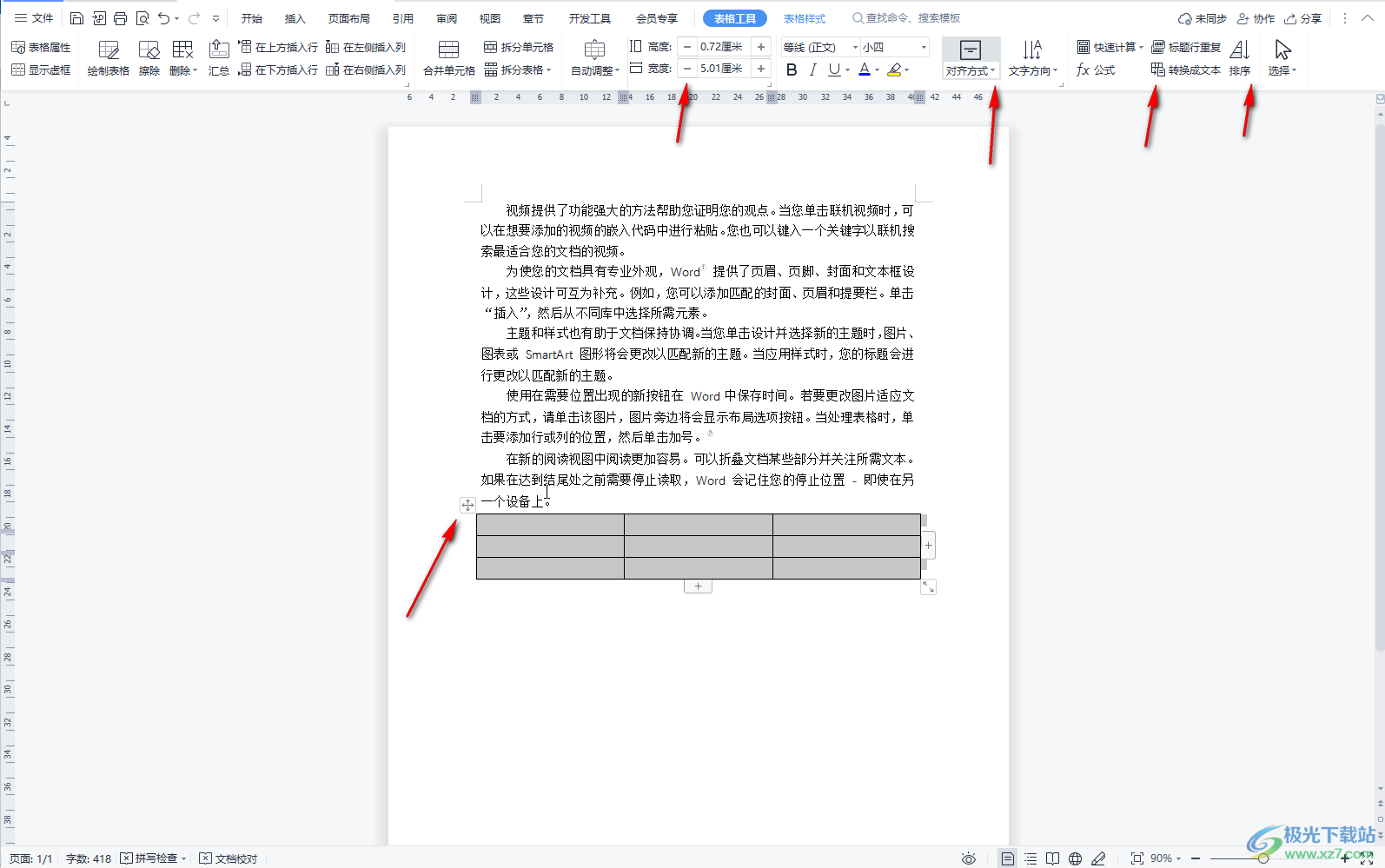
第五步:点击选中表格后,在“表格工具”旁边还会自动出现“表格样式”,我们点击切换到“表格样式”选项卡后可以根据需要设置表格的样式效果;
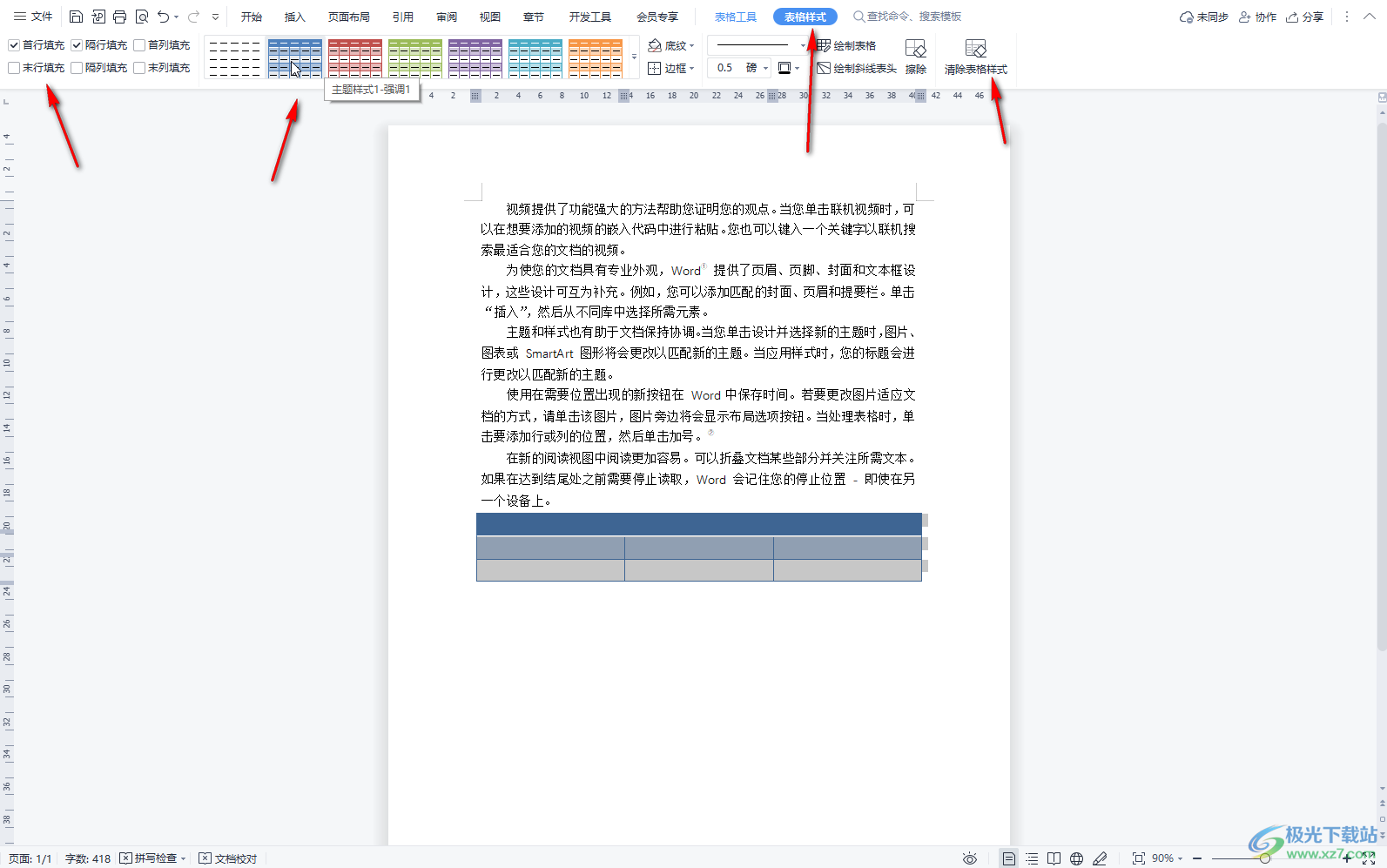
第六步:点击定位到表格中后,还可以看到表格右侧和下方分别有一个叫加号图标,我们点击一下就可以快速添加一行或者一列了。
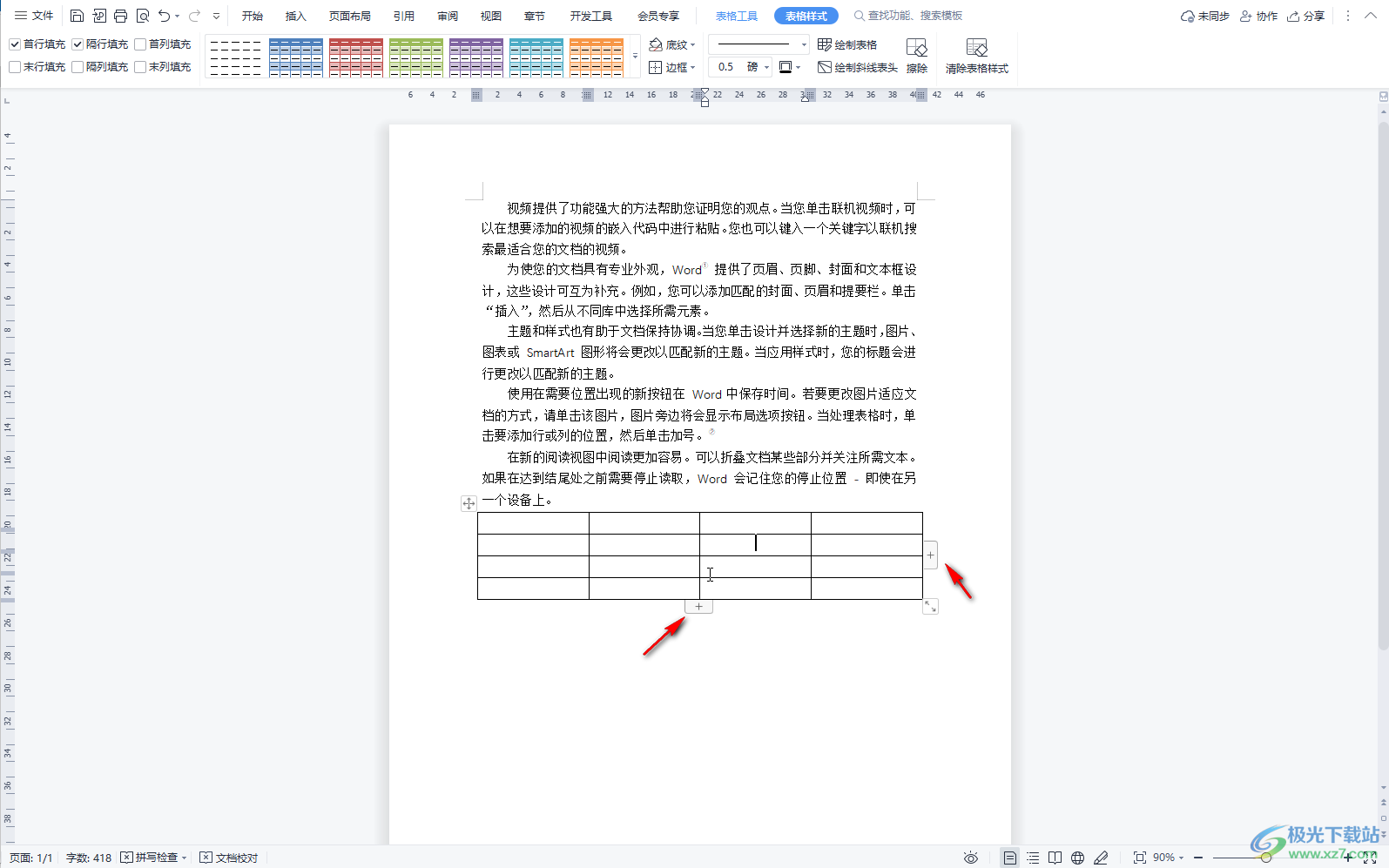
以上就是电脑版WPS文档中查找和使用表格工具的方法教程的全部内容了。在“表格工具”下,还有“转换成文本,快速计算,公式,文字方向,自动调整,查费表格,拆分单元格,合并单元格,汇总,擦除,显示虚框,表格属性”等功能可供我们使用。

大小:240.07 MB版本:v12.1.0.18608环境:WinAll, WinXP, Win7, Win10
- 进入下载
相关推荐
相关下载
热门阅览
- 1百度网盘分享密码暴力破解方法,怎么破解百度网盘加密链接
- 2keyshot6破解安装步骤-keyshot6破解安装教程
- 3apktool手机版使用教程-apktool使用方法
- 4mac版steam怎么设置中文 steam mac版设置中文教程
- 5抖音推荐怎么设置页面?抖音推荐界面重新设置教程
- 6电脑怎么开启VT 如何开启VT的详细教程!
- 7掌上英雄联盟怎么注销账号?掌上英雄联盟怎么退出登录
- 8rar文件怎么打开?如何打开rar格式文件
- 9掌上wegame怎么查别人战绩?掌上wegame怎么看别人英雄联盟战绩
- 10qq邮箱格式怎么写?qq邮箱格式是什么样的以及注册英文邮箱的方法
- 11怎么安装会声会影x7?会声会影x7安装教程
- 12Word文档中轻松实现两行对齐?word文档两行文字怎么对齐?
网友评论